タブレットを横持ちして、右上端にある電源ボタンを長押しすると、セットアップが開始します。
ここでは、あとから設定できるものはスキップして、とにかく素早くホーム画面にたどり着くことを目標にしています。
1.言語の設定
言語の初期設定が「英語」になっているので、「日本語」にします。
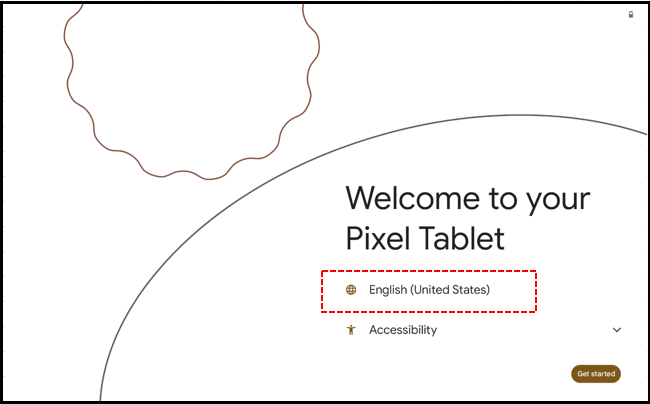
「English(United States)」をタップして、言語選択から「日本語」をタップします。
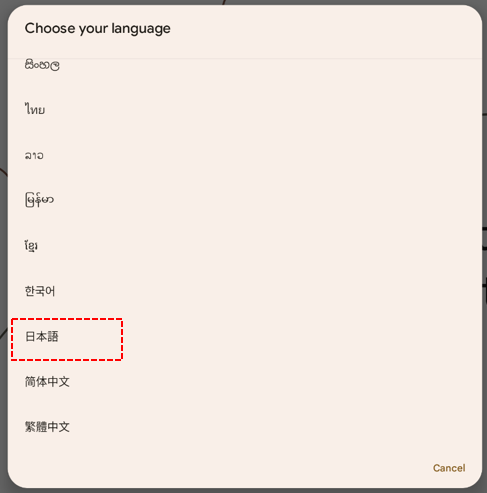
これで、日本語なったので、「始める」をタップします。
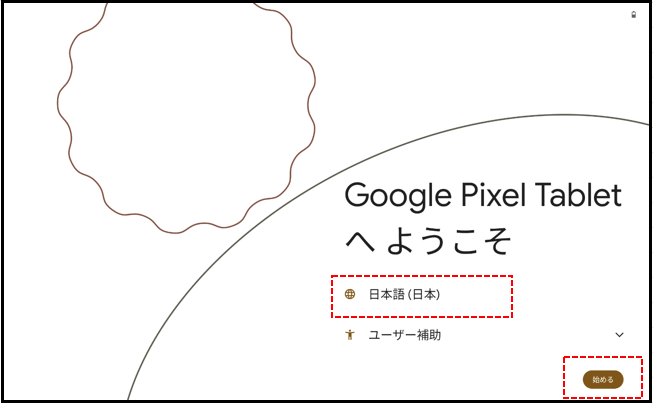
2.Wi-Fiに接続
ここでの接続作業は、スキップして、「オフラインで設定」をタップします。
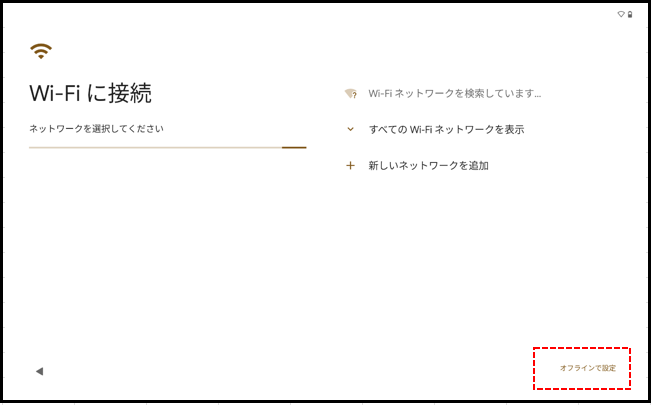
Wi-Fiに接続しないと、次のことが以降のセットアップ中にできなくなります。

3.日付と時刻
Wi-Fiに接続していないので、適当な日時と時刻が表示されますが、Wi-Fiに接続すれば、自動的に設定してくれるので、なにもしないで「次へ」をタップします。
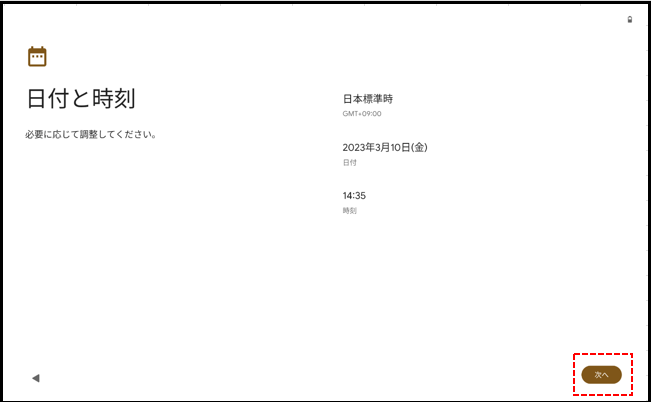
4.「Googleサービス」に同意
次の「Googleサービス」について、利用するかしないかの選択をして、最後に「同意する」をタップします。
・位置情報の使用
・Wi-Fi ネットワークやデバイスをスキャンの許可
・使用状況データと診断データの送信
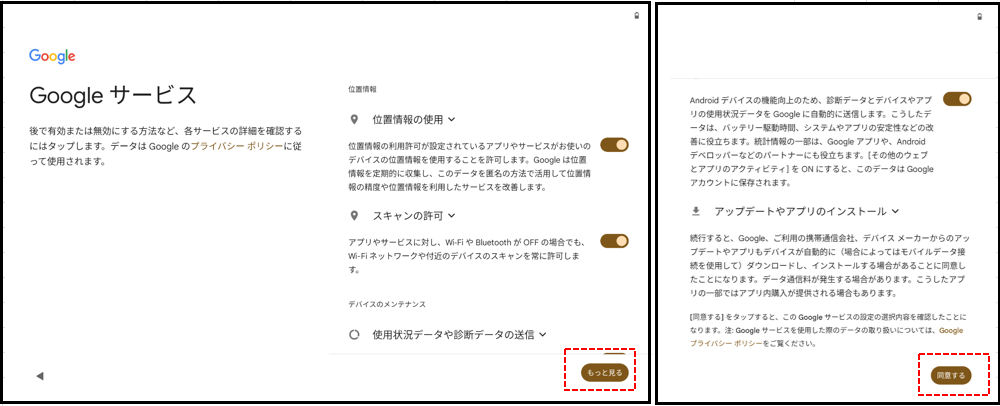
5.限定保証と安全性のデータ
熟読してから、「次へ」をタップします。

※「限定保証」は、神の保証書が同梱されていないから(?)、セットアップ後に【設定】⇒【タブレット情報】⇒【限定保証】で確認できます。
6.PINと指紋の設定
PINを設定する画面になりますが、あとからでもできるので、スキップします。

7.ジェスチャーナビゲーション操作の練習
スキップしますが、試したいときは「試してみる」をタップします。
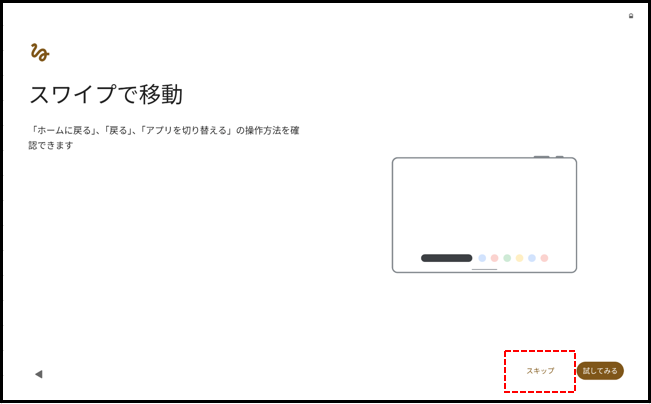
8.設定の完了
「タブレットの設定中」になって、「設定完了」になります。
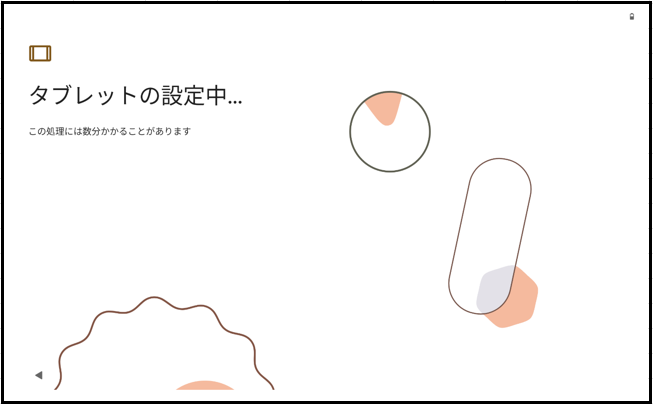
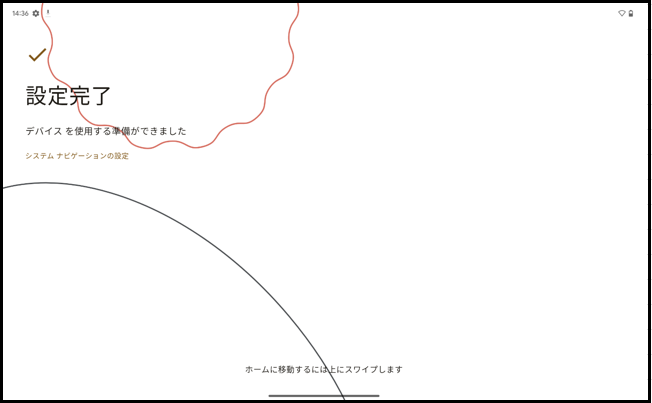
上方向にスワイプして、ホーム画面を表示します。
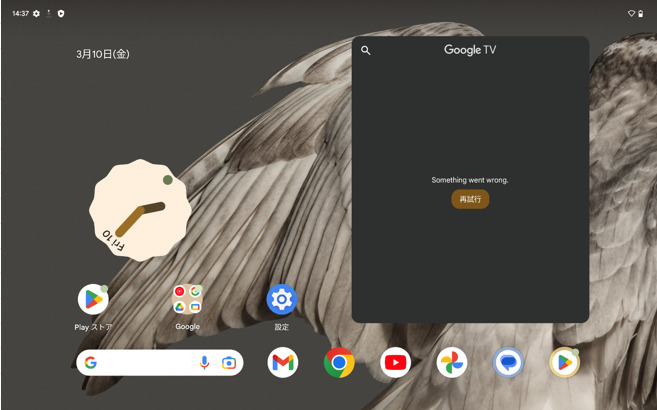
これで、【Google Tablet】セットアップは、一旦は完了となります。
セットアップ中にスキップした設定は、初期状態(デフォルト)の設定を自分好みに変更してから、ゆっくりと実行したいと思います。





